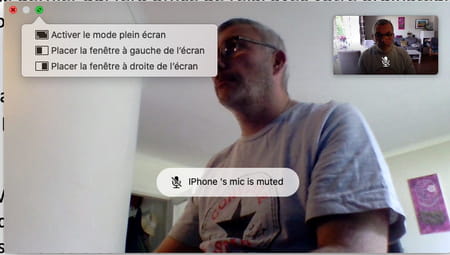Appel vidéo WhatsApp sur PC et Mac : comment discuter sur ordinateur
Appel vidéo WhatsApp sur PC et Mac : comment discuter sur ordinateur
Vous utilisez la version pour ordinateur de WhatsApp ? Une nouvelle fonction vous permet de passer des appels audio et vidéo pour profiter d'un affichage sur le grand écran de votre PC ou votre Mac. Et toujours gratuitement !
Malgré les tumultes qui ont secoué la plateforme en mars dernier avec l'annonce des modifications des conditions d'utilisation – changements qui ont d'ailleurs pris effet le 15 mai –, WhatsApp demeure sur la première marche du podium mondial des messageries instantanées avec plus de 2 milliards d'utilisateurs actifs. En France, le service revendiquait 30 millions d'utilisateurs uniques par mois en juin 2020 selon une étude de Médiamétrie. Même si la majorité des utilisateurs se contentent d'exploiter l'appli sur leur smartphone Android ou iOS, la version pour PC et Mac continue d'évoluer. Si bien que depuis peu, il est même possible de passer des appels audio et vidéo directement depuis un ordinateur, avec une webcam et un micro. Fonction qui n'était auparavant réservée qu'aux versions mobiles de WhatsApp. Pratique pour profiter du grand écran de son ordinateur pour papoter avec sa famille ou ses proches. Attention cependant. Les appels audio et vidéo ne sont possible qu'avec l'appli de WhatsApp pour Windows ou macOS : l fonction n'est pas disponible avec le service WhatsApp Web utilisable depuis un navigateur. Par ailleurs, seuls les appels entre deux personnes sont possibles. Vous ne pourrez donc pas conduire des appels de groupes. Il faudra pour cela vous contenter d'utiliser votre smartphone.
Comment installer WhatsApp sur un ordinateur ?
Pour utiliser WhatsApp sur votre PC ou votre Mac, il faut auparavant disposer de l'appli sur votre mobile. C'est en effet ce dernier qui fera office de relai avec votre ordinateur. Pour savoir comment procéder, consulter notre fiche pratique WhatsApp : comment l'utiliser sur ordinateur.
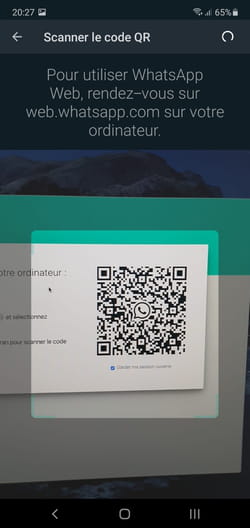
Comment passer des appels audio ou vidéo ?
WhatsApp est correctement paramétré ? Il ne vous reste plus qu'à passer votre premier appel.
- Reliez la version mobile de WhatsApp avec l'appli installée sur votre ordinateur. Sélectionnez ensuite l'un de vos contacts dans le volet gauche. La dernière conversation que vous avez menée avec lui s'affiche dans la fenêtre centrale.
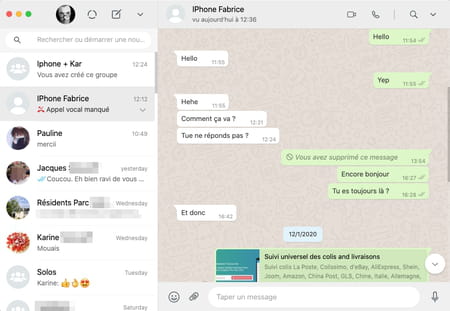
- Cliquez à présent sur l'icône en forme de téléphone en haut de la fenêtre pour lancer un appel audio ou sur l'icône en forme de caméra pour un appel vidéo.
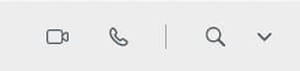
- L'appel est aussitôt lancé. S'il s'agit d'un appel vidéo, la caméra de l'ordinateur s'active.
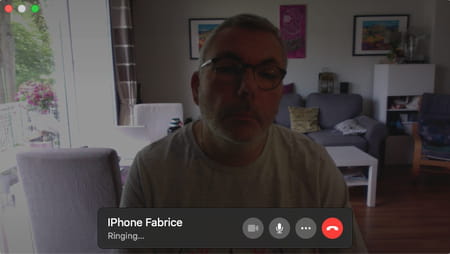
- Sitôt que votre correspondant décroche, la conversation peut démarrer.
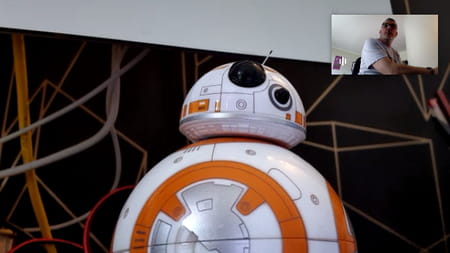
- Vous pouvez maintenant passer la fenêtre en mode plein écran en cliquant sur le bouton flanqué d'un carré en haut à droite dans la version Windows ou sur la pastille verte en haut à gauche avec la version macOS.